
coreldrawx4简体中文正式版 v24.0.0.13
16万次下载
时间:2024-02-08
更多信息
- 大小:1.4MB
- 类型:国产软件
此款软件没有手机版,请到PC页面下载
coreldrawx4简体中文正式版可以自由设计图片和制作各种图片,软件新增了在线在线协作工具“ConceptShare”(概念分享),用户可以更加精确的对图片进行修改,CorelDRAW X4支持联机服务集成配合协作,可以进行润饰和增强照片效果,软件还能够能够加快创新过程、简化项目管理和优化图形设计工作流,广泛应用于商标设计、标志制作、模型绘制、插图描画、排版及分色输出等等诸多领域。
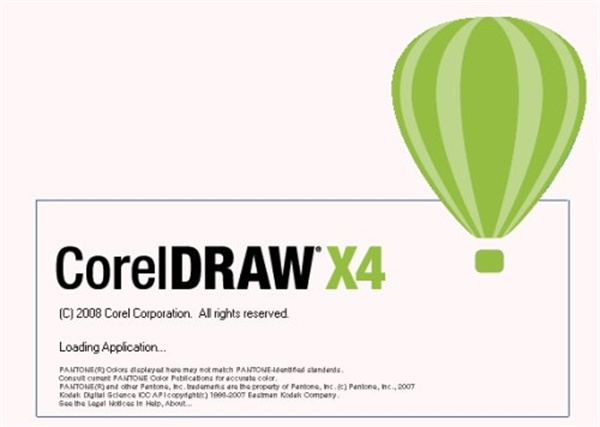
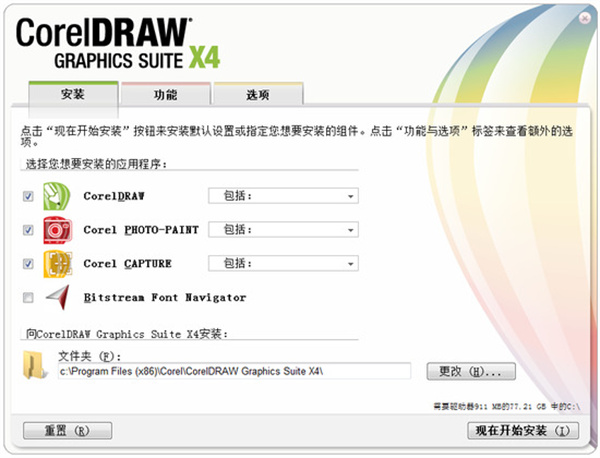
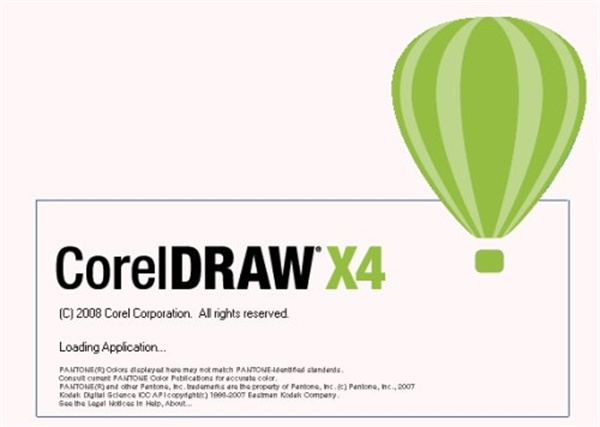
coreldrawx4简体中文正式版功能
1、强大的矢量绘画功能
CorelDRAW提供了种类繁多的绘图工具,还配备了一系列功能齐全的图形编辑工具,丰富多彩的填充工具,以及众多图形特效。cdrX4还拥有80个经专业设计且可自定义的模板,帮助用户轻松地开始设计过程,可以利用它可绘制各种漂亮的作品。
2、对位图进行各种处理
在CorelDRAW中,不仅可以编辑位图,改变位图的颜色模式,还可以利用系统提供的众多滤镜,对位图进行各种处理。
3、强大的文字处理功能
虽然是一个处理矢量图形的团建,但其处理文字的功能也很强大,可以制作出非常复杂的文字效果。另外cdrX4专用字体选择范围包括OpenType跨平台字体,这可为WGL4格式的拉丁语、希腊语和斯拉夫语输出提供增强的语言支持。
4、强大的排版功能
与Photoshop相比,CorelDRAW的另一特点是它具有强大的排版功能,用户可以利用该软件设计出丰富的版式。其活动文本格式使用户能够先预览文本格式选项,然后再将其应用于文档。
5、各种辅助插件齐全
CorelDRAW添加了PHOTO-PAINT/CAPTURE等各种辅助软件,使整套软件更加完善。
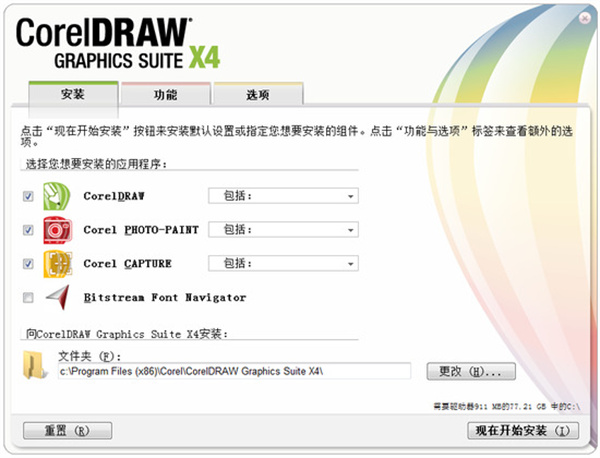
coreldrawx4简体中文正式版见问题
coreldraw x4自动抠图怎么用?
1、首先我们打开安装好的COREIDRAW X4,打开软件后我们需要导入一张图片,单击文件——导入然后选择你需要扣的图片即可导入成功
2.将图片成功导入后,如果图片太大或太小,你可以选择用鼠标左键拖动图片的边角进行放大或缩小.黑色点是图片的边框位置,鼠标放在该位置拖住不放即可放大缩小.
3.整理好图片后我们需要开始抠图了,选择导航栏上的位图——轮廓描摹——高质量图像
4.进入到COREIDRAW X4的轮廓描摹界面后,调整描摹的细节
5.设置完细节后单击排列——取消群组,这里有两个取消的方式,选择第一个即可
6.取消群组后就需要删减一些不要的图像了,单击挑选工具选择不需要的图像直接删除即可
7.删除不需要的图像后单击文件——导出,导出保存的格式选择.jpg,其他数据默认即可
8.最后是小编抠图的最终结果了








